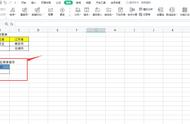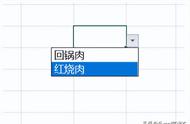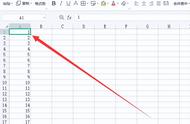我是【桃大喵学习记】,点击右上方“关注”,每天为你分享职场办公软件使用技巧干货!
昨天,笔者分享了在Excel表格中快速制作一级下拉菜单具体方法。今天再分享一下Excel表格中快速制作二级下拉菜单的方法,制作二级下拉菜单也是我们经常要用到的,其实掌握技巧也很简单。
Excel表格中快速制作二级下拉菜单的具体方法如下:
1、先设置一级下拉菜单
我们先回顾一下制作一级下拉菜单的方法,制作一级下拉菜单主要就是使用了数据有效性验证。先打开表格,我们以制作省/市下拉菜单为例,先在下面制作一个包含有省份和市下来菜单的表格。然后,选中“省份”下方的空单元格,再点击【数据】-点击【有效性】,在弹出的“数据有效性”对话框中,“有效性条件”允许选中:序列,来源选中“省市对照表”中的省份名称这一行数据,最后点击确认即可,如下图

2、设置二级下拉菜单
①选中“省市对照表”,然后按Ctrl G,在弹出的“定位”对话框中的“数据”只选择“常量”,最后点击“定位”,如下图所示

②做完第一步后不要操作其它的,然后点击【公式】-【指定】,然后在弹出的“指定”对话框中只选中“首行”,也就是有省份名称这一行,最后点击确认,如下图